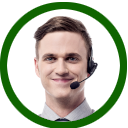Бизнес-процессы представляют собой удобный и очень эффективный инструмент управления и автоматизации различных процессов предприятия. Автоматизация бизнес-процессов позволяет упростить работу сотрудников, повысить прозрачность бизнеса для руководителей и собственников, что ведет к росту эффективности всего предприятия.
Продукт «Конструктор процессов» позволяет автоматизировать как простые, так и сложные процессы любого предприятия, что позволяет руководителям и собственникам предприятия:
- Получить инструмент контроля над работой предприятия
- Получить информацию об «узких» местах в работе
- Принимать оперативные решения по оптимизации работы
- Повысить взаимозаменяемость сотрудников, выполняющих конкретные задачи
Сотрудникам предприятия автоматизация бизнес-процессов позволит:
- Упростить свою ежедневную работу за счет регламентации действий
- Получить удобный инструмент для быстрых и эффективных действий по решению ежедневных задач
- Быстро (автоматически) составлять отчетность по всем выполненным задачам
Подсистема «Конструктор процессов» позволяет создавать и изменять бизнес-процессы в режиме «1С:Предприятие» без программирования, без необходимости внесения изменений в «Конфигураторе». В подсистеме могут быть созданы как простые так и очень сложные бизнес-процессы. Бизнес-процессы могут включать в себя другие подпроцессы.
На рисунке ниже приведено изображение «1С:Управление нашей фирмой» с интегрированной подсистемой «Процессы».
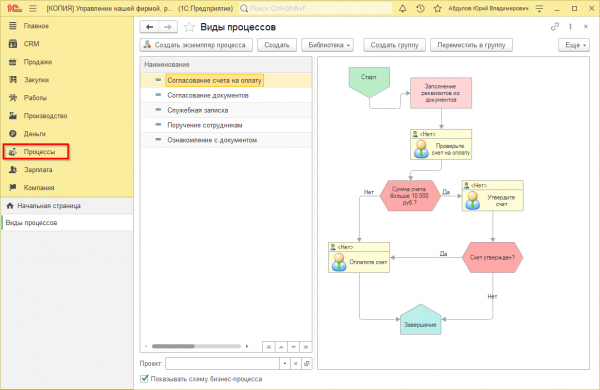
Возможности подсистемы «Конструктор процессов» практически полностью соответствуют аналогичной подсистеме в другом нашем продукте — полнофункциональной системе электронного документооборота СЭД «Корпоративный документооборот». Более подробно о СЭД «Корпоративный документооборот» можно прочитать на отдельном сайте. Перейти
Бизнес-процессы позволяют выполнить эффективную автоматизацию бизнес-процессов предприятия и являются хорошим дополнением к 1С:УНФ.
Вы можете посмотреть видеоролики о Конструкторе бизнес-процессов
Форма бизнес-процесса содержит набор различных параметров и объектов. В зависимости от выбранного вида состав формы бизнес-процесса может отличаться, так как в виде процесса можно изменить наименования элементов или да же полностью скрыть некоторые элементы формы бизнес-процесса. Ниже мы будем приводить описание стандартного вида формы, без внесенных на этапе проектирования изменений в наименования элементов формы.
Для автоматизации бизнес-процессов в схему бизнес-процесса можно вносить изменения, добавлять и удалять различные маршрутные точки.
В точках схемы бизнес-процесса можно изменить названия и текст выдаваемых пользователям именно по этому бизнес-процессу заданий, а также изменить или создать новый состав исполнителей данного экземпляра процесса.
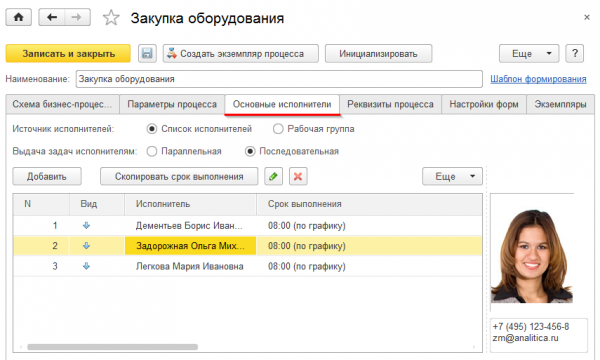
После отправки бизнес-процесса на выполнение, схема становится недоступной для редактирования. Кроме того, элементы схемы приобретают различные цвета. Выполненные элементы схемы закрашиваются серым цветом, элементы в которых в текущий момент происходит выполнение закрашиваются ярким желтым цветом, а не выполненные элементы (например, элементы, находящиеся на альтернативной ветви маршрута) становится прозрачными. Раскраска схемы обновляется после выполнения каждой задачи исполнителя что делает автоматизацию бизнес-процессов более наглядной и легкой к восприятию.
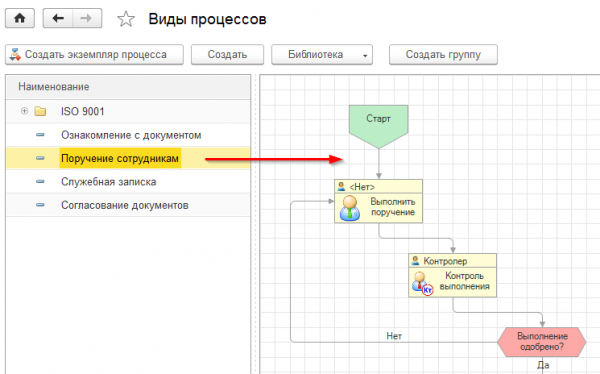
Параметры бизнес-процесса определяются на странице «Параметры» экранной формы. Один из основных параметров это «Описание бизнес-процесса». Текст данного параметра может использоваться как текст по умолчанию в создаваемых исполнителям задачах.
При редактировании текста заданий можно пользоваться разнообразными средствами для изменения размера и цвета шрифта, а также вставлять различные гиперссылки на внутренние и внешние объекты, а также картинки (для вставки картинок используйте пункт меню «Все действия»).
На этой же странице «Параметры» находятся такие параметры как «Инициатор» и «Контролер».
По умолчанию эти параметры заполняются ссылками на сотрудника, создавшего данный экземпляр корпоративного процесса, но, при необходимости, могут быть изменены на других сотрудников. Нажатие на гиперссылку «Контролер» приводит к копированию значения поля «Инициатор» в поле «Автор».
Одним из важных элементов бизнес-процесса является список ссылок процесса на объекты системы «1С:Управление нашей фирмой». Список ссылок на объекты «1С:УНФ» находится на закладке «Параметры» корпоративного процесса. Среди таких объектов могут быть документы и справочники «1С:УНФ».
Пользователи также могут добавить внешний файл. В случае выбора варианта «Добавить \ Внешний файл» откроется стандартное диалоговое окно выбора файла. Добавленный внешний файл будет загружен в базу данных и станет доступным исполнителям бизнес-процессов в формах из задач.
В форме бизнес-процесса можно создать (или отредактировать скопированный из вида процесса) список основных исполнителей. Стоит понимать, что в каждой конкретной маршрутной точке может быть указан и другой список исполнителей. Кроме того, в некоторых точках действия, можно указать, что исполнитель будет указан в одном из реквизитов (переменных) бизнес-процесса, при этом заполнить значение данного реквизита может другой сотрудник в своей задаче.
Список основных исполнителей используется по умолчанию при создании задач в маршрутных точках с типом «Действие» если в этих точка не указаны другие исполнители. В простых бизнес-процессах список основных исполнителей используется для всех точек и является единственным механизмом указания сотрудников, которые будут выполнять задачи данного процесса.
Список основных исполнителей можно заполнить нажатием на кнопку «Добавить». При этом список копирования зависит от установки флажков использования списка сотрудников, установленных в настройке вида процесса на закладке «Основные исполнители».
При нажатии на кнопку «Добавить» в основном списке будет открыто специально окно выбора исполнителя. Можно выбрать либо тип адресации «Простая адресация», либо тип «Ролевая адресация». В случае простой адресации можно выбрать конкретного исполнителя задач процесса, а в случае выбора ролевой адресации можно выбрать роль исполнителя и объекты адресации (например, «Руководитель проекта по модернизации цеха» или «Директор предприятия»).
Справа от списка исполнителей выводится фотография пользователя (установить картинку фотографии можно в форме справочника «Пользователи» нажав на кнопку «Дополнительные данные») и его контактные данные. Для ролевой адресации выводится стандартная картинка.
После отправки корпоративного процесса на исполнение, список основных исполнителей становится не доступным для редактирования. В форму также дополняется новый удобный элемент – список выданных исполнителям задач.
В список выданных исполнителям задач выводится список всех выданных по данному бизнес-процессу заданий. В список задач выводится и информация о текущем состоянии задачи, проценте их выполнения, дате фактического начала выполнения и другие параметры.
Используя список выданных задач, инициатор бизнес-процесса может оперативно отслеживать и просматривать состояние дел у исполнителей процесса. Все задачи в списке группируются в три группы: «Ожидают выполнения», «Находятся в работе» и «Выполненные задачи».
В форме бизнес-процесса можно просматривать и устанавливать реквизиты (переменные) процесса. Реквизиты процесса доступны на закладке «Реквизиты процесса». На данной закладке можно выбрать два вида отображения реквизитов – «Форма» и «Список». В случае выбора вида отображения «Список» все реквизиты выводятся в виде таблицы, а при выборе вида отображения «Форма» реквизиты добавляются как отдельные элементы формы.
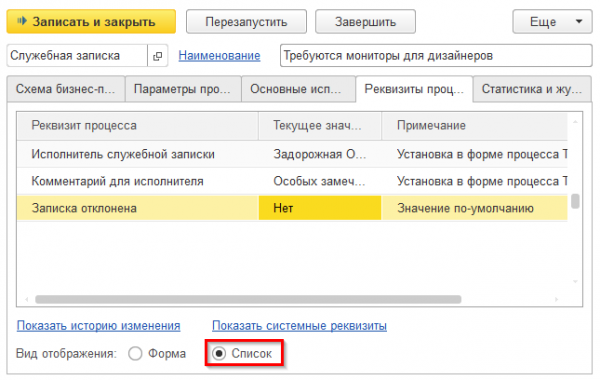
При выборе вида отображения «Форма» реквизиты добавляются как отдельные элементы формы.
Начальные значения реквизитов копируются из их значений, заданных в виде процесса. При необходимости можно установить новые начальные значения реквизитов до отправки процесса на выполнение либо изменить их в процессе выполнения. В маршрутных точках с типом «Действие» можно указать, какие именно реквизиты процесса будут доступны исполнителям задачи для изменения или для просмотра.
Вся история изменения реквизитов процесса доступна при нажатии на гиперссылку «Показать историю изменения». В форме списка истории изменения реквизиты сгруппированы по их наименованиям, раскрытие группы реквизита приводит к показу истории его изменения, в которой присутствуют значения реквизита на определенную дату и комментарий о факте изменения.
Каждый экземпляр бизнес-процесса имеет свой журнал выполнения. Записи в данный журнал выполнения автоматически вносятся в ходе выполнения процесса, они также могут добавляться вручную при выполнении программного кода (например, в точках действия с типом «Обработка» или «Действие»). Журнал выполнения процесса при необходимости может быть распечатан, для печати процесса нажмите кнопку «Печать журнала» в нижней командной панели страницы «Статистика и журнал процесса», возможно также сохранение журнала в формат MS Excel.
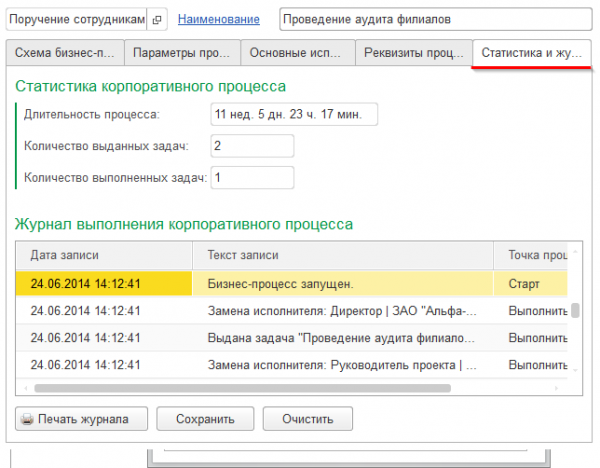
В подсистеме «Процессы» также доступен журнал, содержащий записи всех экземпляров корпоративных процессов. Такой журнал размещен в подсистеме «Конструктор процессов», пункт «Журнал выполнения процессов».
В форме корпоративного процесса, на закладке «Статистика и журнал процесса» выводится текущая статистика выполнения процесса. В том числе длительность процесса, количество выданных и выполненных задач.
В форме бизнес-процесса размещено меню «Все действия». Через это меню можно выполнить ряд действий с процессом, например, вывести таблицу всех маршрутных точек и связей между ними (пункт «Показать сеть точек») либо выполнить другие действия.
При необходимости бизнес-процесс может быть перезапущен. Для выполнения перезапуска нажмите кнопку «Перезапустить» верхней командной панели инструмента. В таком случае все ранее созданные задачи будут отменены, а бизнес-процесс начнет выполнение с точки маршрута «Старт».
Запущенный бизнес-процесс может быть принудительно остановлен и завершен. Для выполнения такой операции нажмите кнопку «Завершить» верхней командной панели корпоративного процесса. Завершение процесса приводит к отмене и удалению всех выданных исполнителям задач и выполнению последней маршрутной точки «Завершение» в схеме бизнес-процесса.
Все бизнес-процессы располагаются в форме списка бизнес-процессов (пункт «Наши бизнес-процессы») что облегчает задачу автоматизации документооборота предприятия. Для выбранного процесса в форме списка также выводится текущее состояние процесса с помощью раскраски элементов схемы выполнения. Выполненные в схеме элементы раскрашиваются в серый цвет, элементы в которых на данный момент происходит выполнение раскрашиваются ярким желтым цветом, а элементы, которые не будут выполняться в данной схеме (например, при выборе другого маршрута в точке выбора) становятся прозрачными.
Для оперативного просмотра состояния задач в форме списка процессов можно переключить вид панели быстрого просмотра со значения «Маршрут процесса» в значение «Диаграмма выполнения».
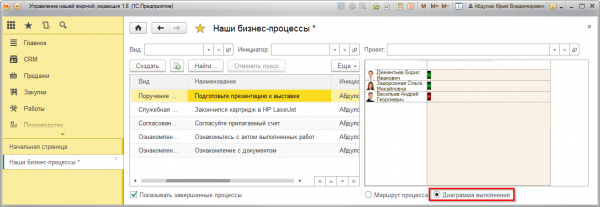
Диаграмма выполнения строится в виде диаграммы Ганта по задачам исполнителей. Отрезки диаграммы строятся от времени первого открытия задачи пользователем и до момента выполнения задачи. Масштаб временной шкалы диаграммы может быть изменен нажатием правой кнопки мышки на её шкале и выборе пункта «Настройки».
В форме списка «Конструктор процессов» можно отключить вывод выполненных процессов, сняв пометку во флажке «Показывать завершенные процессы».
Смотрите также: